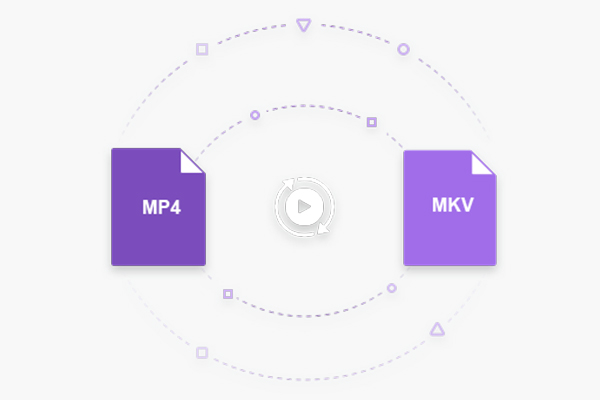
一、MP4与MKV格式
① MP4格式
MP4是MPEG-4 Part 14的一种文件格式,也是一种数字多媒体容器。该格式可用于存储视频,音频,字幕,静止图像和其他数据,如3D图形,菜单等。
② MKV格式
MKV格式也是一种多媒体容器,可以使容器中储存视频、音频、图片或者字幕轨道的数量不受限制。MKV格式支持文件加密,同时也可支持多种编解码器,适用范围很广。MKV文件支持的字幕格式有:SRT,SSA、USF(通用字幕格式)和DVD的VobSub。
MP4格式与MKV格式之间的区别:
|
文件格式 |
MKV |
MP4 |
| 视频质量 | 高质量高清播放,是高清或蓝光视频推荐的封装格式。 | 良好的视频质量。 |
| 支持的媒体播放器 | 可在一些主流的媒体播放器上播放。 | 几乎所有媒体播放器都支持。 |
| 支持的移动设备 | 仅支持部分移动设备。 | 几乎所有的移动设备都支持,如手机、平板电脑等设备。 |
| 支持的视频编码 | 几乎所有的视频编码都支持。 | MPEG-2 Part 2,MPEG-4 ASP,H.264/MPEG-4 AVC,H.263,VC-1,Dirac等。 |
| 支持的音频编码 | 几乎所有的音频编码都支持。 | MPEG-2/4(HE)-AAC,MPEG-1/2 Layers I、II、III(MP3),AC-3,Apple Lossless,ALS,SLS,Vorbis等。 |
为什么要转换为MKV格式
虽然在通用性上,MKV文件不及MP4文件,但是MKV文件格式在动漫爱好社区中非常受欢迎。动漫爱好者们常常会将国外的影视作品或电视节目翻译成中文时,使用MKV格式进行存储。之所以会选择MKV格式,那是因为其不但支持多个音频和字幕轨道(无需在网络下载字幕,即可在播放器随意切换字幕和对应的语言音频),而且比MP4支持更多的视频流、音频流的编码格式。
接下来,下面将详细介绍MP4格式转换为MKV格式的方法。
二、将MP4转换为MKV格式的方法
要将MP4格式转换为MKV格式,可以通过都叫兽™ 视频编辑软件与ffmpeg实现。
方法一:使用都叫兽™ 视频编辑软件转换视频格式
①下载并安装都叫兽™ 视频编辑软件后,打开软件,选择“视频编辑工具”进入。
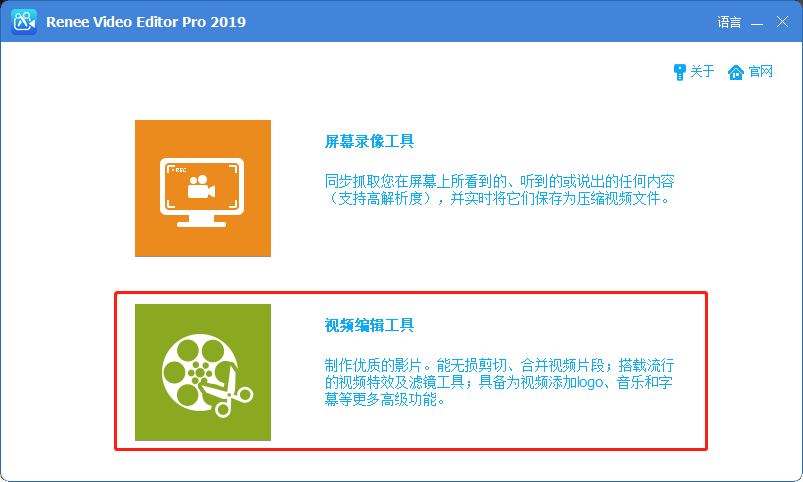
② 进入视频编辑页面,点击“添加文件”,上传视频文件。
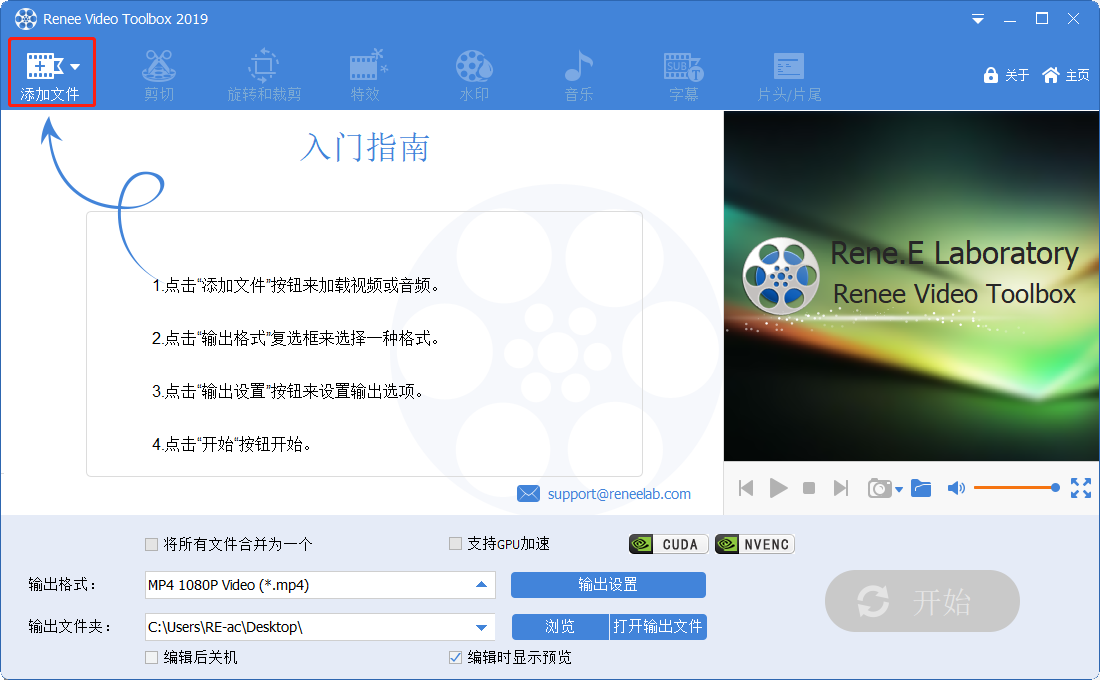
③ 在输出格式栏选择MKV视频格式;在输出文件夹栏中选择视频要保存的位置。最后点击“开始”按钮即可变换成功并保存。
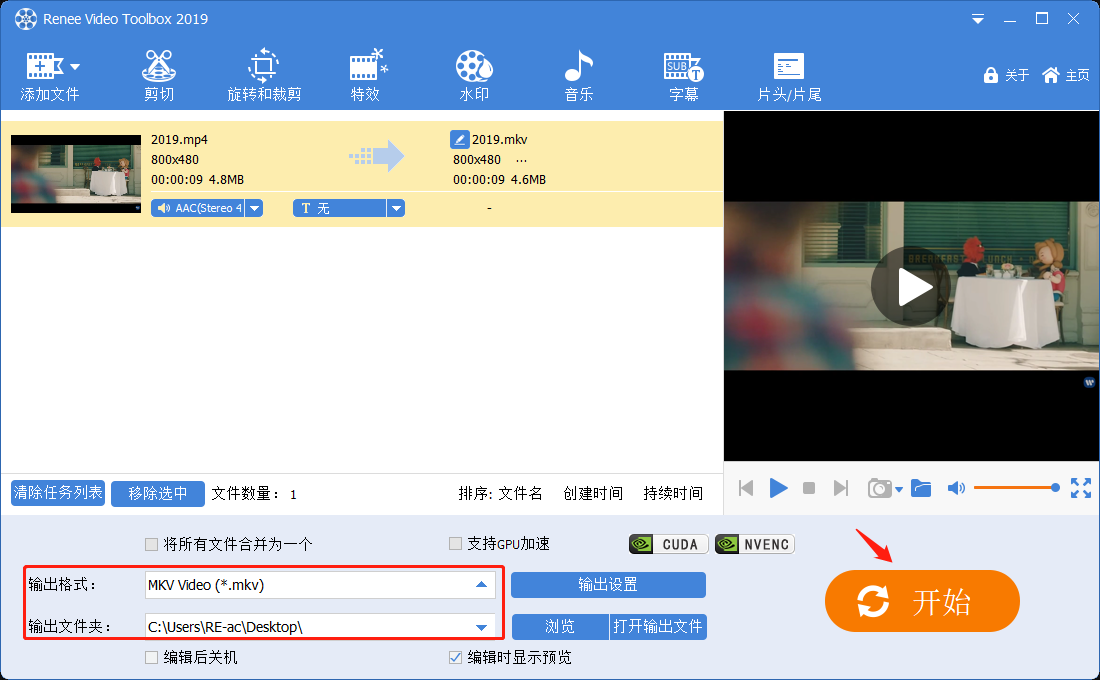
方法二:使用 ffmpeg 进行视频格式转换
FFmpeg是一套用于视频编辑的计算机开源软件,下载该软件后,通过命令行操作可对视频和音频文件进行格式转码处理。此方法需要熟悉命令行操作,如果您不熟悉命令行操作,请查看方法一。
ffmpeg转换格式的步骤:
①参考“如何下载安装FFmpeg”文章中的步骤”,将FFmpeg下载到电脑上。
②按住Win+R键,打开运行对话框,输入“cmd”命令运行。
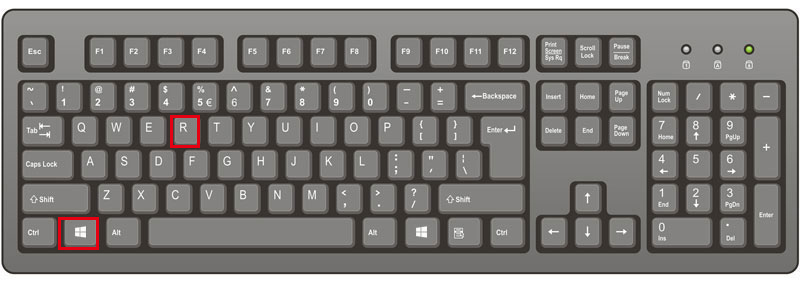
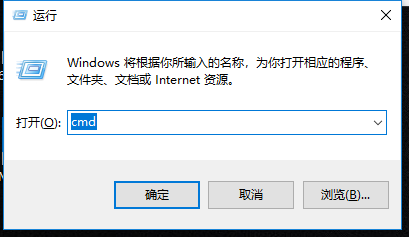
③ 在命令提示符窗口输入命令“C:\Windows\System32\ffmpeg.exe –i D:2019.mp4 D:\MKV\2019.mkv”,并按Enter键运行,即可成功转换为MP4格式。
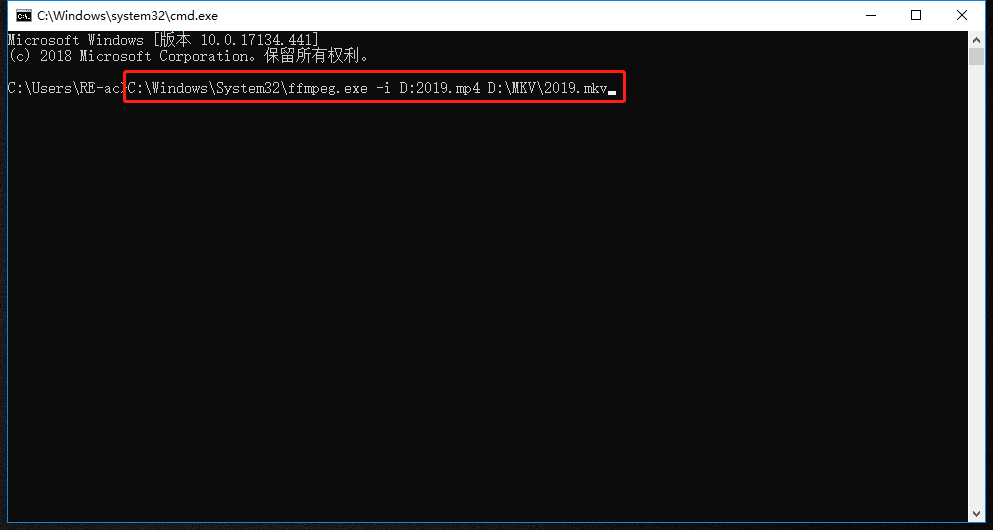
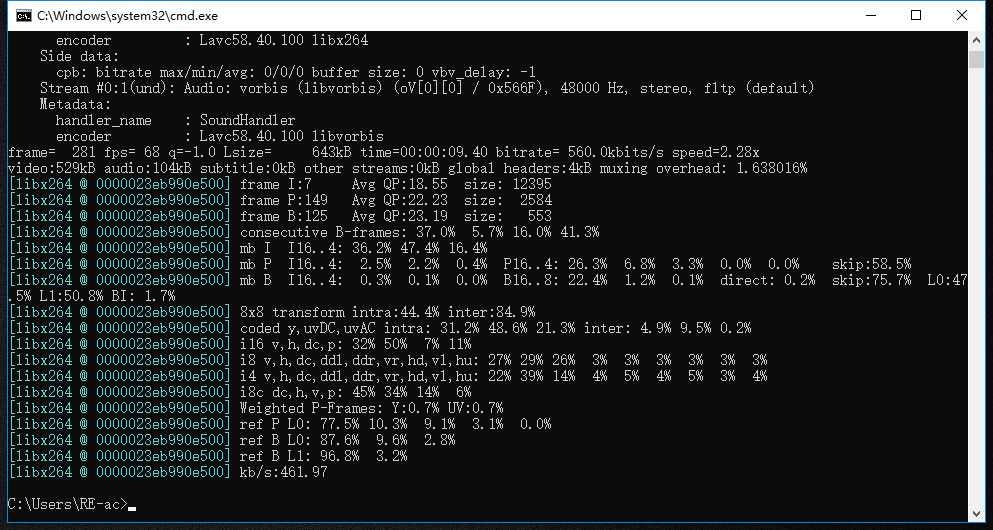
温馨提示 命令中的“C:\Windows\System32\ffmpeg.exe”指的是ffmpeg.exe的所在位置,“D:2019.mp4”是您需要转换的视频文件位置及名称,“D:\MKV\2019.mkv”指的是转换输出的文件路径、名称以及格式,具体的命令要根据您的实际情况来做修改。还有要注意的是如果您的文件是默认没有显示扩展名的,需先勾选显示文件扩展名。
三、编辑MP4视频的方法
如果您还想对视频进行进一步的编辑,也可使用都叫兽™ 视频编辑软件。下面将介绍实用的视频编辑功能。
① 视频剪切功能,可设置开始时间点与结束时间点,剪切视频长短。
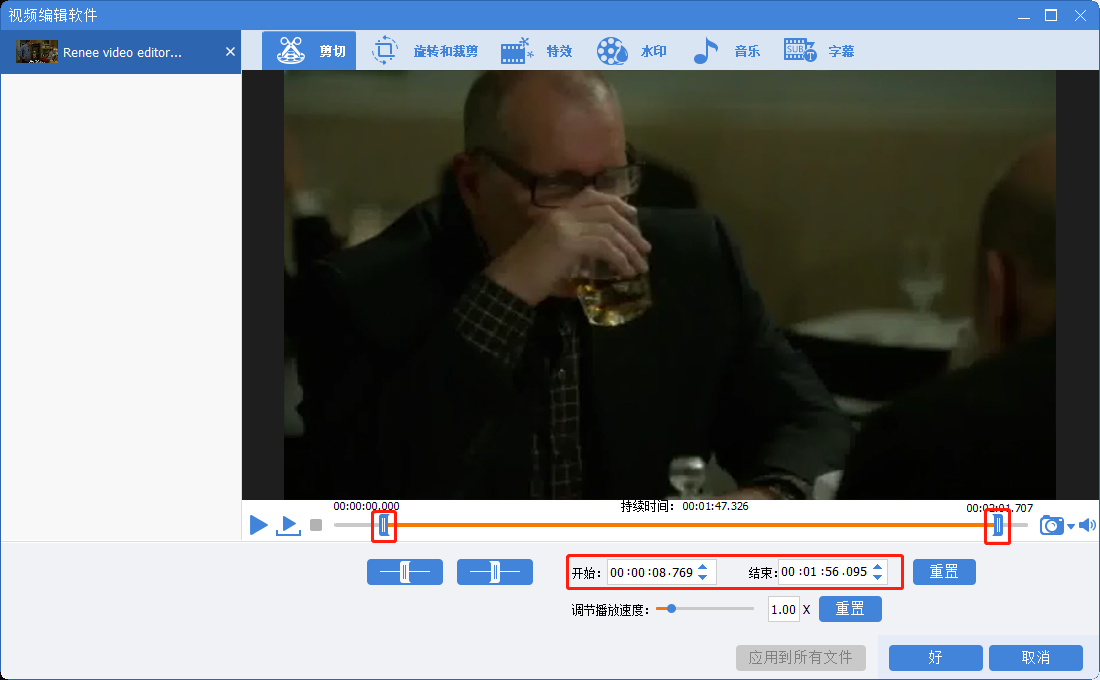
② 旋转裁剪功能,可对视频进行旋转或局部截取。
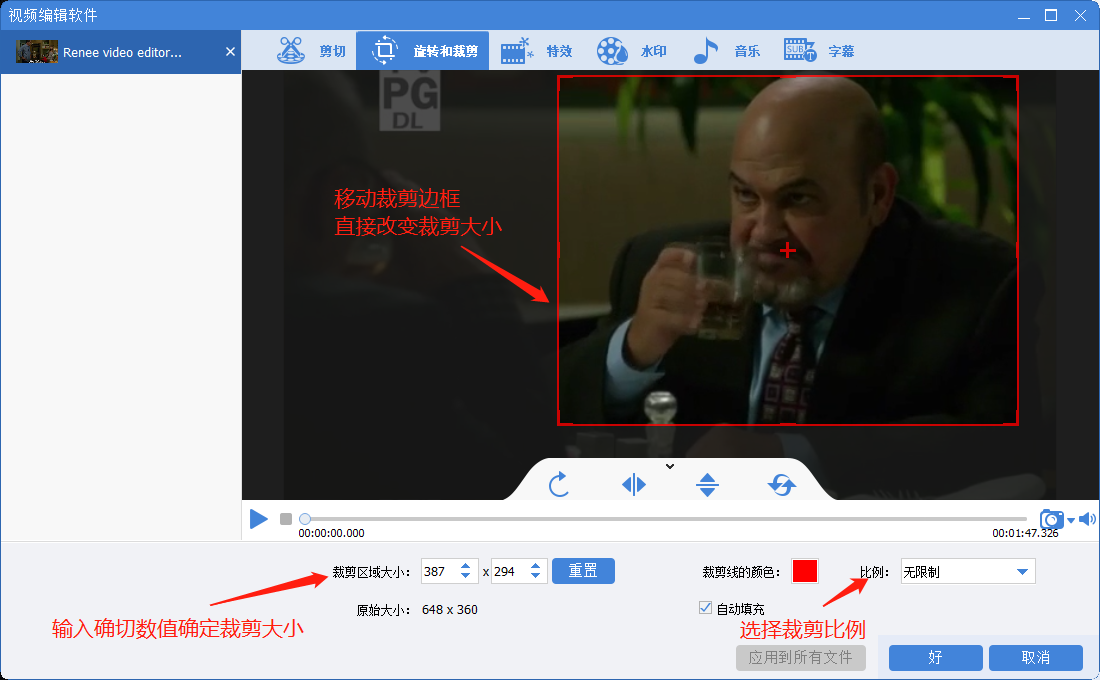
③ 特效功能,可添加“滤镜特效”、“缩小放大特效”、“音量特效”。
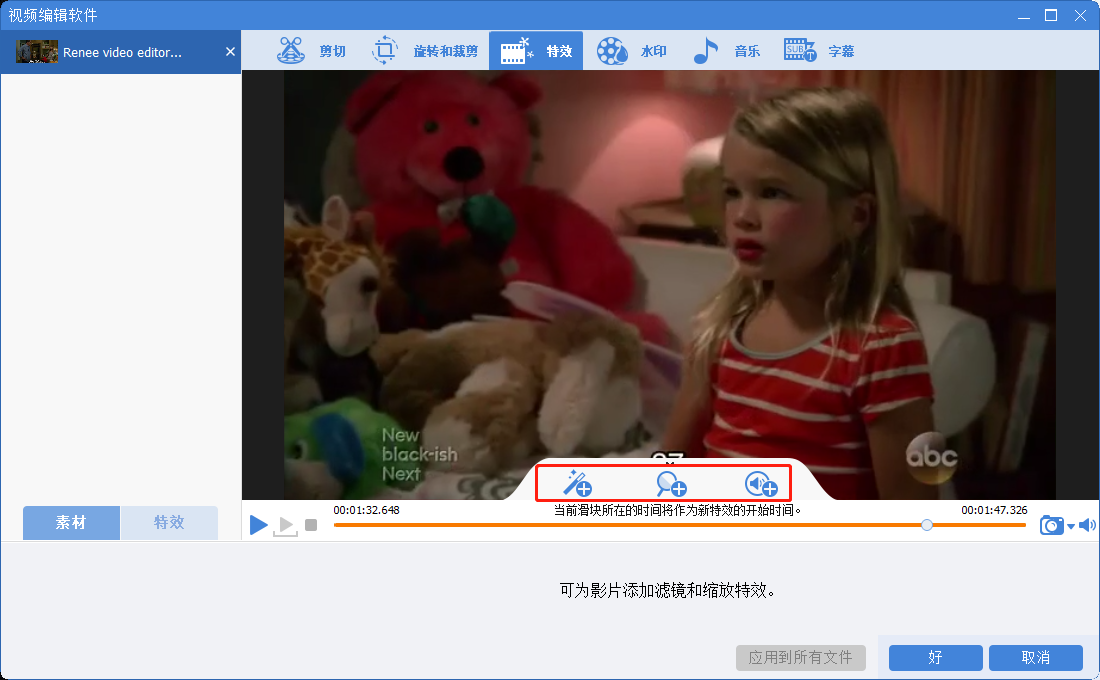
④ 可在视频中添加文字、图片、视频、图文水印,还可以去除视频中多余的水印。
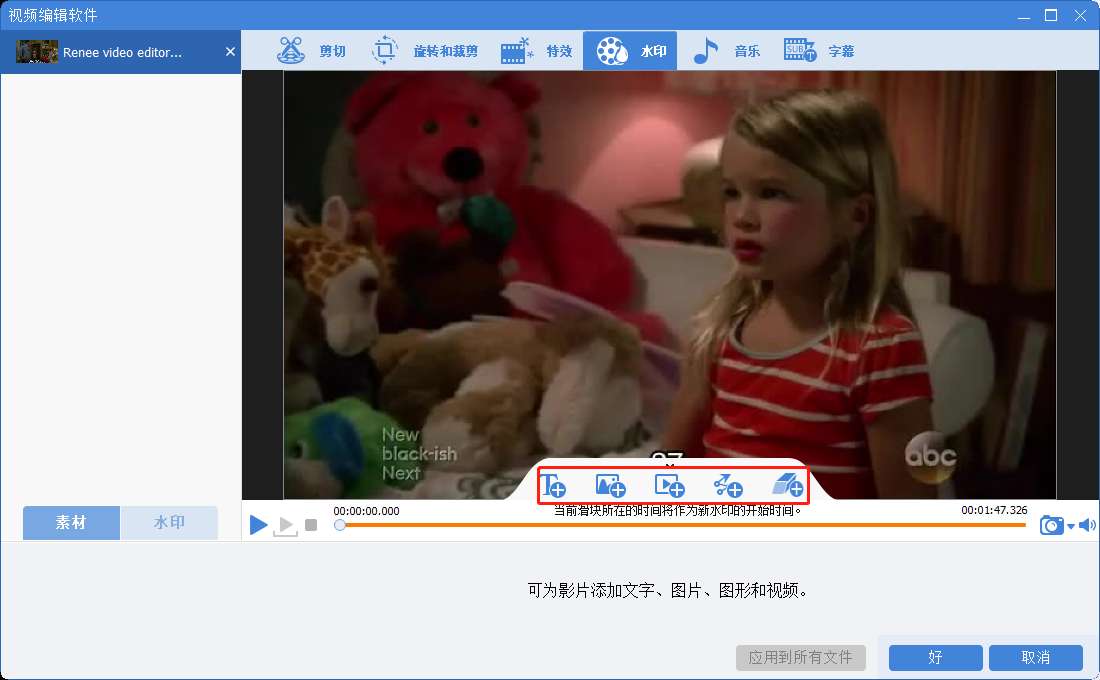
⑤ 添加背景音乐,可选择添加本地音乐或自己配音,使影片变得更加丰富有趣。
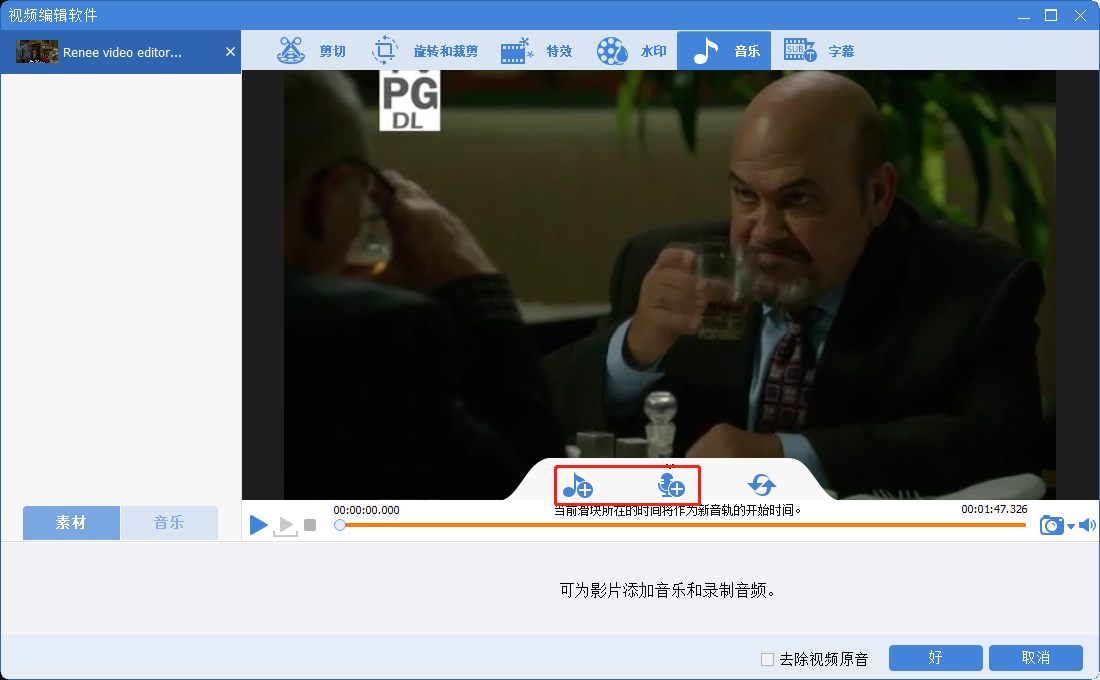
⑥ 添加字幕,可为视频添加一些台词与旁白。
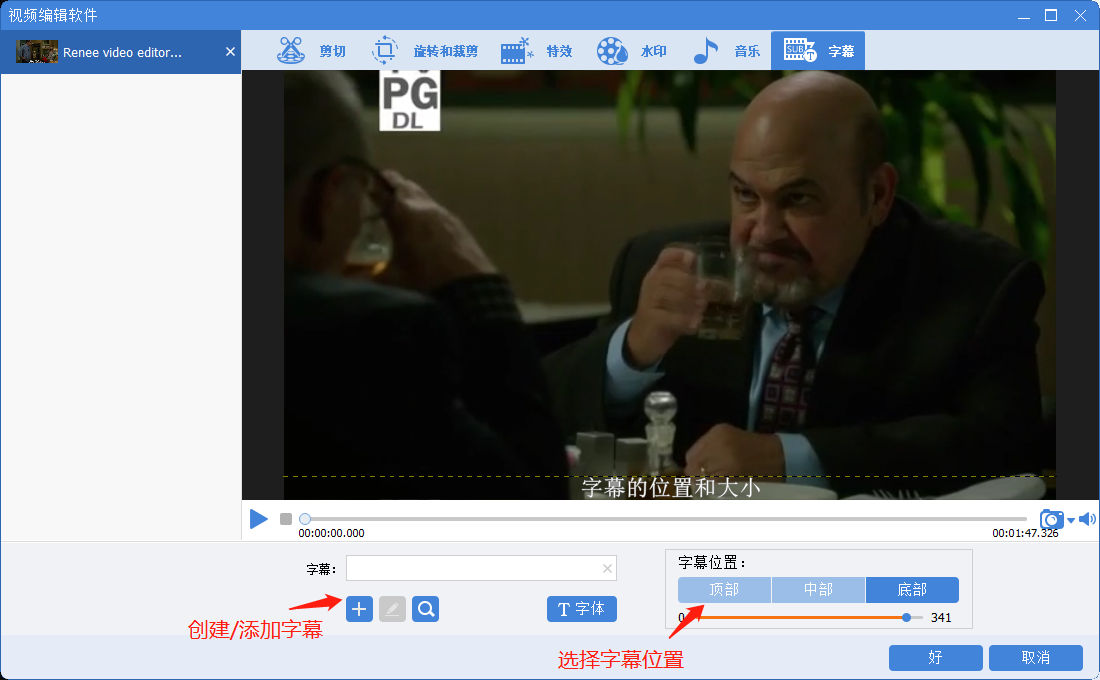






 粤公网安备 44070302000281号
粤公网安备 44070302000281号
